Instalējiet Android 4.4.2 CM11 Kit-Kat
Samsung Galaxy Y ir zemas klases ierīce, un neizskatās, ka Samsung pat domā par tās atjaunināšanu uz Android KitKat. Pēdējais atjauninājums, ko tā ieguva, bija Android 2.3.6.
Ja vēlaties atjaunināt savu Galaxy Y S6310, Varat izmantot mūsu ceļvedi, instalējot pielāgotu ROM, kas ļaus tai darboties Android 4.4.2 CM11.
Pirms mēs sākam pārliecināties par sekojošo:
- Jūsu akumulators ir uzlādēts aptuveni 60-80 procentiem.
- Jūs esat dublējuši svarīgus ziņojumus, kontaktus un zvanu žurnālus.
- Jūs esat veicis mobilo EFS datu dublēšanu
- Jūs esat pārbaudījis ierīces modeli, dodoties uz Iestatīšana> Par.
PIEZĪME: Ierīces modelim jābūt GT-S6310. Ja tā nav, nelietojiet šo rokasgrāmatu.
- Jūs esat iespējojis USB atkļūdošanas režīmu
- Jūs esat lejupielādējis Samsung ierīču USB draiverus.
Piezīme. Metodes, kas nepieciešamas, lai pielāgotu pielāgotos atgūšanas līdzekļus, romus un saknes jūsu tālruni, var izraisīt jūsu ierīces bruģēšanu. Ar jūsu ierīces sakarus arī tiks anulēta garantija, un tā vairs nebūs tiesīga saņemt bezmaksas ierīces pakalpojumus no ražotājiem vai garantijas sniedzējiem. Esiet atbildīgs un paturiet to prātā, pirms izlemjat turpināt savu atbildību. Gadījumā, ja rodas negadījums, mēs vai ierīču ražotāji nekad nedrīkstētu būt atbildīgi.
Tagad pārliecinieties, vai esat lejupielādējis šādu:
- Android 4.4.2 CM11 ROM šeit
- Google Apps
Instalējiet Cm11 uz Galaxy Y:
- Savienojiet Galaxy Y ar datoru
- Kopējiet un ielīmējiet divus lejupielādētos failus savā SDCARD saknē.
- Atvienojiet tālruni un datoru
- Izslēdziet tālruni.
- Ieslēdziet to atkopšanas režīmā, nospiežot un turot nospiestu skaļuma, mājas un strāvas pogas, līdz ekrānā parādās kāds teksts.
Par: CWM / PhilZ Touch atkopšanas lietotājiem.
- Izvēlieties 'Notīrīt kešatmiņu'
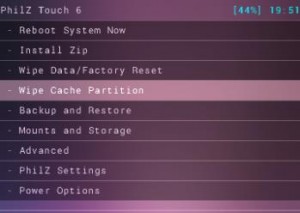
- Pārejiet uz "iepriekš". Izvēlieties 'Devlik noslaucīt kešatmiņu'.

- Izvēlieties datu dzēšana / rūpnīcas atiestatīšana.

- Pārejiet uz sadaļu "Instalēt zip no SD kartes". Tev vajadzētu atvērt citu logu priekšā.

- "Izvēlēties zip no SD kartes" no opcijām.

- Atlasiet CM11.zip failu un apstipriniet instalēšanu nākamajā ekrānā.
- Kad instalēšana ir beigusies, atgriezieties un pēc tam noklikšķiniet uz Flash Google Apps
- Kad instalēšana ir beigusies, izvēlieties +++++ Go Back +++++
- Tagad izvēlieties Reboot Now, lai restartētu sistēmu.

Par: TWRP lietotājiem:

- Pieskaries Wipe Button un pēc tam Select Cache, System, Data.
- Velciet apstiprinājuma slīdni.
- Pārejiet uz galveno izvēlni. Pieskarieties vienumam Instalēt pogu.
- Atrodiet CM11.zip un Google Apps. Velciet slīdni, lai instalētu.
- Kad instalēšana ir beigusies, jūs tiksiet reklamēts kā Reboot System Now
- Izvēlieties Reboot Now, un sistēma tiks restartēta
Traucējummeklēšana: atrisiniet paraksta verifikācijas kļūdu:
- Atvērt atgūšanu.
- Iet, lai instalētu zip no Sdcard

- Pārejiet uz Pārslēgt paraksta verifikāciju un pēc tam nospiediet barošanas pogu, lai redzētu, vai tā ir atspējota. Ja nē, deaktivizējiet to un instalējiet Zip.

Pēc tam, kad esat veiksmīgi restartējis Samsung Galaxy Y S6310, tajā jādarbojas ar operētājsistēmu Android 4.4.2 CM11 Kit-Kat. Pēc pirmā brauciena pagaidiet apmēram 5 minūtes, pēc tam dodieties uz Iestatījumi> Par un pārbaudiet.
Vai jums ir Samsung Galaxy Y? S6310 darbosies ar Android 4.4.2 CM11 Kit-Kat?
Dalieties pieredzē komentāru sadaļā, kas atrodas tālāk.
JR






